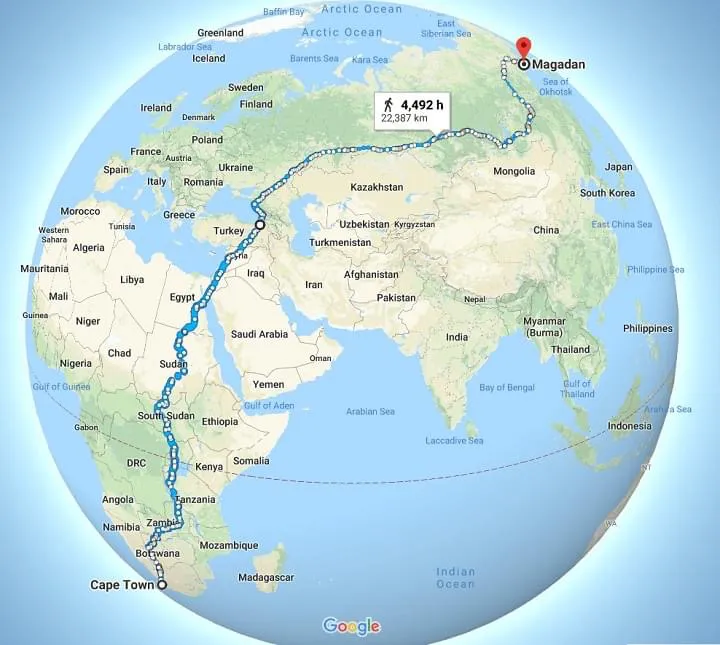LED屏播放ppt上下有黑边怎么办, LED屏幕ppt上下有黑边怎么办?近日,有用户举报LED屏幕上的ppt文档时,发现LED屏幕上播放的ppt上下都有黑边,PPT处于无法全屏的状态。那么这种情况应该如何解决呢?让我们来看看吧。
打开PPT文件。
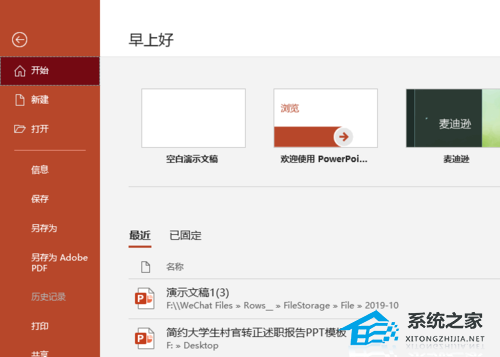
在PPT主界面点击设计。
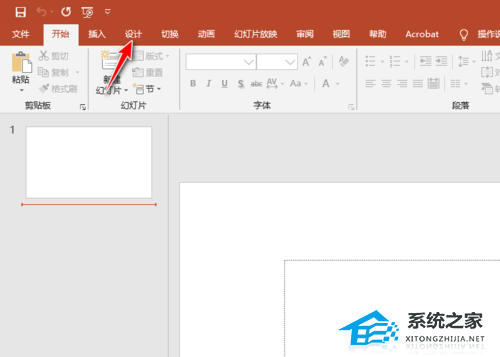
单击设计中的幻灯片大小。
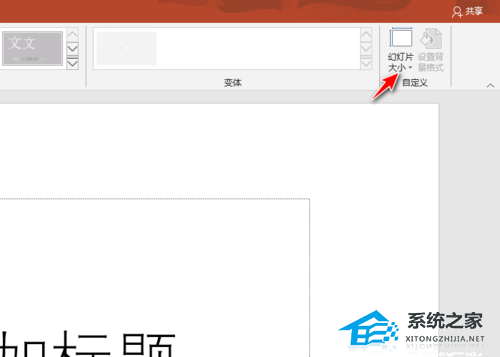
如果LED屏幕为矩形,请选择16: 9的尺寸,如果LED屏幕为方形,请选择4: 3的尺寸。
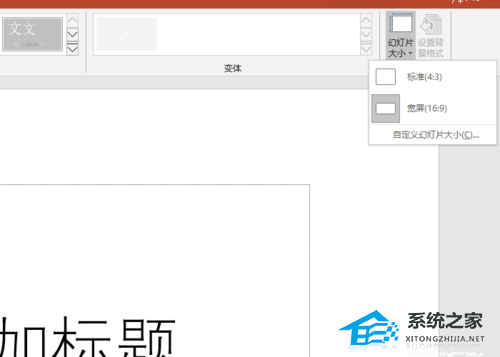
您也可以选择自定义幻灯片大小。
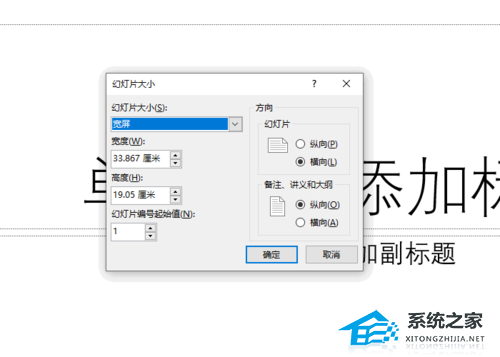
摘要
1.打开PPT文件。
2.在PPT主界面点击设计。
3.单击设计中的幻灯片大小。
4.如果LED屏幕是长方形,选择16: 9的尺寸;如果LED屏幕是方形的,选择4: 3的尺寸。
5.您也可以选择自定义幻灯片大小。
需要注意的事项
温馨提示:自定义幻灯片大小需要根据LED屏幕的实际大小进行精确调整,需要测量对比度大小。
LED屏播放ppt上下有黑边怎么办,以上就是本文为您收集整理的LED屏播放ppt上下有黑边怎么办最新内容,希望能帮到您!更多相关内容欢迎关注。